Einführung
Externe Festplatten sind entscheidend für das Sichern von Daten, das Speichern großer Dateien und den Datentransfer zwischen Computern. Manchmal erscheinen sie jedoch nicht auf Ihrem Gerät, was zu Frustration und Besorgnis über unzugängliche Daten führen kann. Keine Sorge – viele Probleme können mit einem schrittweisen Ansatz zur Fehlersuche gelöst werden. Diese Anleitung hilft Ihnen, die Ursache zu finden und sie zu beheben, um wieder Zugang zu Ihren wertvollen Daten zu erhalten.

Erste Diagnoseverfahren
Grundlegende Überprüfungen sind notwendig, um gängige Hardwareprobleme zu lösen:
-
Überprüfen Sie die physischen Verbindungen: Stellen Sie sicher, dass das USB-Kabel fest mit sowohl der externen Festplatte als auch Ihrem Computer verbunden ist. Eine lose Verbindung kann die Erkennung verhindern.
-
Überprüfen Sie die Stromversorgung: Für Laufwerke, die eine externe Stromversorgung benötigen, stellen Sie sicher, dass der Adapter eingesteckt und ordnungsgemäß funktioniert.
-
Testen Sie alternative USB-Anschlüsse: Schließen Sie die Festplatte an verschiedene USB-Anschlüsse Ihres Computers oder eines anderen Computers an, um portbezogene Probleme zu identifizieren.
Übergang von diesen grundlegenden Überprüfungen gehen wir zu softwarebezogenen Lösungen über, um Erkennungsprobleme zu bekämpfen.
Softwarelösungen
Softwareprobleme führen oft dazu, dass Geräte nicht erkannt werden. Das Aktualisieren von Treibern und die Verwendung integrierter Dienstprogramme kann diese Probleme normalerweise lösen:
-
Gerätetreiber aktualisieren: Veraltete Treiber könnten die Geräteerkennung stören. Besuchen Sie die Website des Festplattenherstellers für die neuesten Treiber oder verwenden Sie das „Geräte-Manager“-Tool in Windows, um automatisch nach Updates zu suchen.
-
Verwenden Sie den Geräte-Manager in Windows: Im Geräte-Manager finden Sie die externe Festplatte unter „Festplattenlaufwerke“. Wenn ein gelbes Ausrufezeichen vorhanden ist, klicken Sie mit der rechten Maustaste und wählen Sie „Treiber aktualisieren“ oder „Gerät deinstallieren“, dann starten Sie neu, um es erneut zu installieren.
-
Zugriff auf das Festplattendienstprogramm in macOS: Überprüfen Sie, ob das Laufwerk im Festplattendienstprogramm angezeigt wird. Wenn es sichtbar, aber nicht eingehängt ist, verwenden Sie die „Erste Hilfe“-Funktion, um Festplattenfehler zu reparieren.
Diese anfänglichen Softwareprüfungen führen uns zu spezifischen Lösungen gemäß Ihrem Betriebssystem.
Betriebssystemspezifische Lösungen
So beheben Sie Erkennungsprobleme, die spezifisch für Windows und macOS sind:
- Windows 10/11 spezifische Lösungen:
- Datenträgerverwaltung: Zugriff durch Rechtsklick auf „Dieser PC“ ➜ „Verwalten“ ➜ „Datenträgerverwaltung“. Suchen Sie Ihr Laufwerk und klicken Sie mit der rechten Maustaste auf „Laufwerksbuchstaben und Pfade ändern“ bei Bedarf.
-
Problemlösungsassistent für Hardware und Geräte: Gehen Sie zu „Einstellungen“ ➜ „Update & Sicherheit“ ➜ „Problembehandlung“, um das Tool auszuführen.
-
macOS-spezifische Strategien:
- Einbindung mit dem Festplattendienstprogramm: Wählen Sie in Festplattendienstprogramm Ihr externes Laufwerk und klicken Sie auf „Einbinden“, wenn es nicht eingebunden ist.
- SMC zurücksetzen: Setzen Sie den System Management Controller entsprechend Ihrem Mac-Modell zurück.
Mit diesen maßgeschneiderten Lösungen gehen wir zu fortgeschrittenen Techniken für hartnäckige Probleme über.
Erweiterte Fehlersuche-Techniken
Erweiterte Methoden können erforderlich sein, wenn gängige Lösungen fehlschlagen:
-
Identifizieren Sie Partitionierungsprobleme des Laufwerks: Beschädigte Partitionen können die Erkennung behindern. Verwenden Sie unter Windows die „Datenträgerverwaltung“, um nach „Nicht zugeordneten“ oder „Nicht initialisierten“ Speicherbereichen zu suchen. Rechtsklicken Sie und initialisieren oder erstellen Sie neue Volumes.
-
Verwenden Sie Befehlszeilentools: Windows-Benutzer können
diskpartin der Eingabeaufforderung eingeben; macOS-Benutzer können Terminal mitdiskutil listverwenden, um weitere Diagnosen zu erkunden.
Wenn erweiterte Lösungen nicht funktionieren, könnte es an der Zeit sein, hardwarebezogene Überprüfungen in Betracht zu ziehen.
Hardwareprobleme und Lösungen
Betrachten Sie potenzielle Hardwareprobleme, wenn Ihr Laufwerk nicht erkannt wird:
-
Erkennen Sie Anzeichen für einen physischen Laufwerksausfall: Achten Sie auf seltsame Geräusche wie Klicken, die auf einen mechanischen Fehler hinweisen könnten. Überprüfen Sie auch auf sichtbare Schäden.
-
Wann man professionelle Datenwiederherstellung in Betracht ziehen sollte: Wenn wichtige Daten auf dem Spiel stehen, kontaktieren Sie Datenwiederherstellungsprofis anstatt das Laufwerk selbst zu öffnen.
Kommen wir nun zu vorbeugenden Maßnahmen und Wartung, um wiederholte Probleme zu vermeiden.

Vorbeugungs- und Wartungstipps
Vorbeugende Pflege kann die Zuverlässigkeit und Lebensdauer für externe Laufwerke erhöhen:
-
Regelmäßige Sicherungsstrategien: Implementieren Sie konsistente Sicherungsroutinen über Cloud-Dienste oder sekundäre Festplatten.
-
Regelmäßige Gesundheitsprüfungen: Verwenden Sie Software-Tools wie „CrystalDiskInfo“ oder System-Dienstprogramme wie „CHKDSK“ für Windows, um den Zustand des Laufwerks regelmäßig zu überwachen.
Diese Praktiken helfen, zukünftige Zugriffsprobleme mit Ihren externen Festplatten zu verhindern.
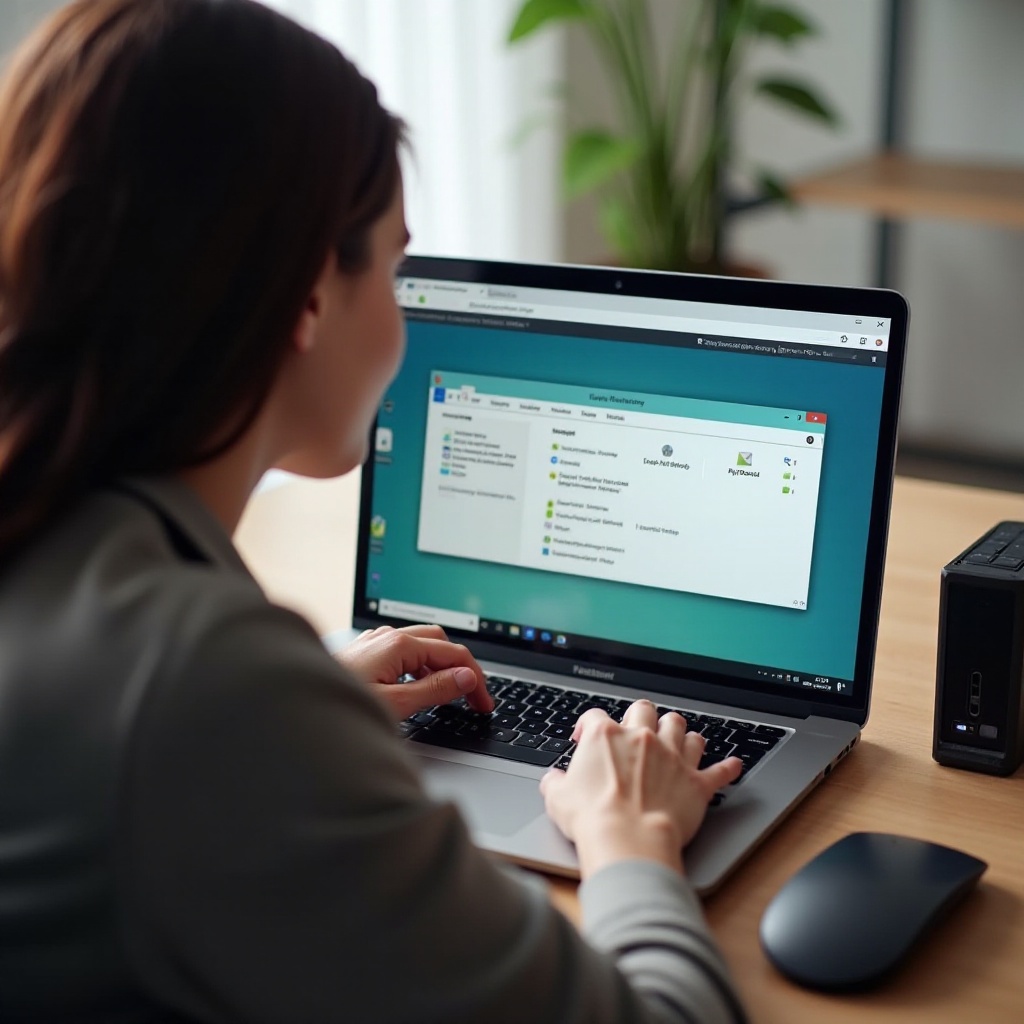
Fazit
Abschließend kann ein detaillierter Ansatz zur Fehlersuche identifizieren und lösen, warum Ihre externe Festplatte nicht angezeigt wird. Durch die Behebung von physischen Verbindungen, die Aktualisierung notwendiger Software und die Anwendung sowohl grundlegender als auch fortschrittlicher Techniken können Sie den Zugang zu Ihren Daten wiedererlangen. Denken Sie daran, regelmäßige Sicherungen durchzuführen, um Datenverlust zu verhindern.
Häufig gestellte Fragen
Wie kann ich verhindern, dass mein externes Laufwerk wieder nicht angezeigt wird?
Regelmäßige Überprüfungen der Verbindungen, Aktualisierung der Software und Sicherstellung einer ordnungsgemäßen Stromversorgung können zukünftige Probleme verhindern. Backups schützen auch vor Datenverlust.
Ist es sicher, Drittanbieter-Tools zur Behebung meiner Laufwerksprobleme zu verwenden?
Einige Drittanbieter-Tools sind hilfreich, aber stellen Sie sicher, dass sie seriös sind. Unvertrauenswürdige Anwendungen könnten mehr Schaden anrichten als Nutzen.
Was sollte ich tun, wenn mein Laufwerk nach allen Reparaturversuchen immer noch nicht erkannt wird?
Wenden Sie sich an einen professionellen Techniker oder den Support des Herstellers, wenn das Problem weiterhin besteht. Datenrettungsspezialisten können auch bei wichtigen Daten helfen.
